excel任意位置插入N行的方法
时间:2021-03-02 16:18 来源:未知 作者:课件基地 阅读:次
最近有很多朋友在咨询小编excel必备工具箱怎么将excel任意位置插入N行?其实很简单,那么今天小编就将excel必备工具箱将excel任意位置插入N行的方法分享给大家,希望可以帮助到大家哦。
本工具可在选中行的上方或下方插入N行,以在A、B行之间插入5行为例,如下表:

选中B行,在工具箱菜单栏找到“处理”菜单,单击“处理”菜单下的三角形下拉菜单,在下拉菜单中找到“插入N行”并点击。


接下来会弹出“插入N行(EXCEL必备工具箱提供的功能)”的设置窗口。在这里我们在“插入行数”一栏输入“5”,“插入位置”选中“上方”,然后单击“确定”按钮,这样就准确地在A行和B行之间插入了5行,大功告成!


以上就是小编分享的excel必备工具箱将excel任意位置插入N行的方法,还不会的朋友赶快来学习一下哦。
(责任编辑:课件基地)
顶一下
(0)
0%
踩一下
(0)
0%
最新内容



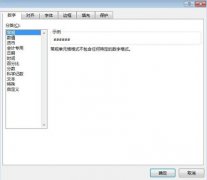 Excel中出现####错误如何
Excel中出现####错误如何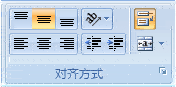 Excel中如何拆分单元格
Excel中如何拆分单元格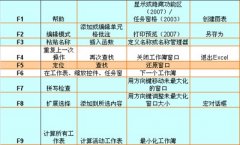 Excel常见快捷键及功能键
Excel常见快捷键及功能键 excel中如何把数据变成货
excel中如何把数据变成货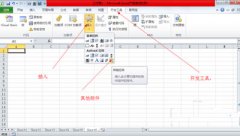 如何使用excel制作条形码
如何使用excel制作条形码 excel如何设置指定区域打
excel如何设置指定区域打
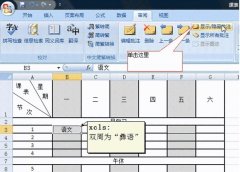 excel批注如何隐
excel批注如何隐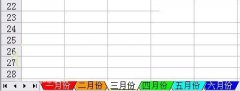 Excel中如何快速
Excel中如何快速 如何使用excel制
如何使用excel制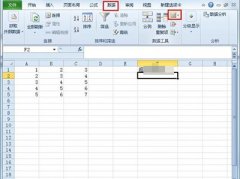 如何限制Excel单
如何限制Excel单